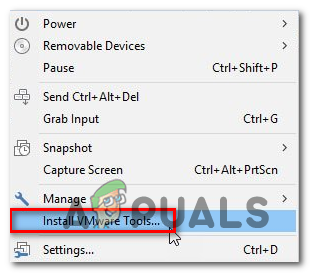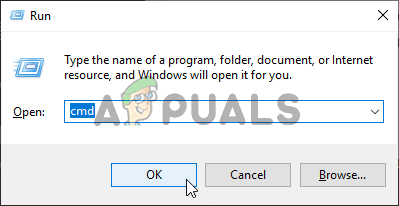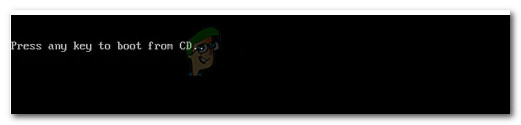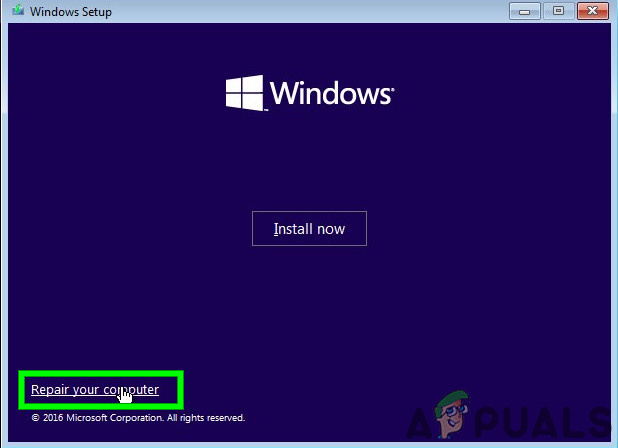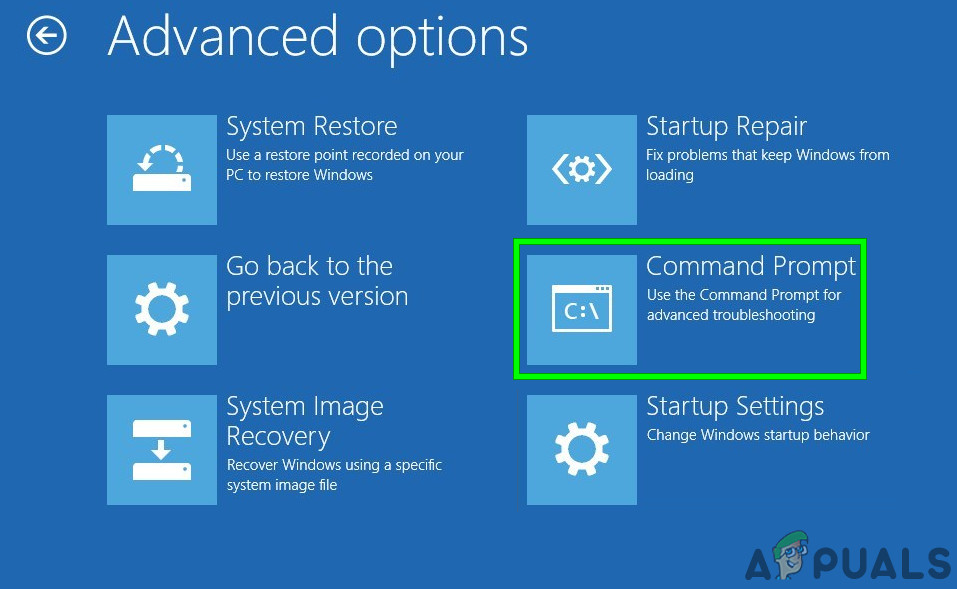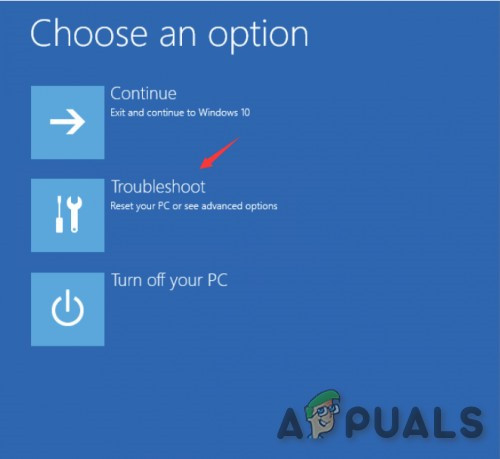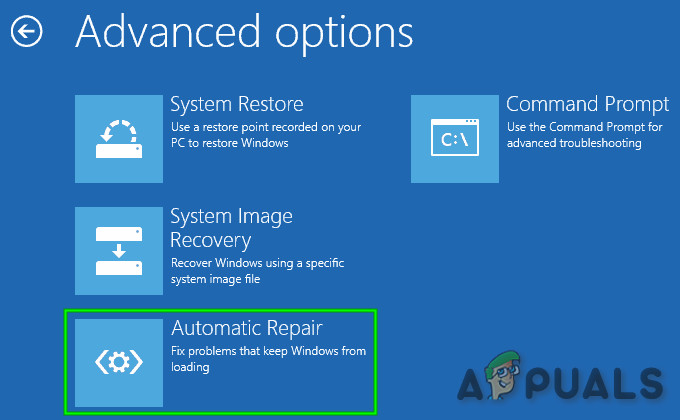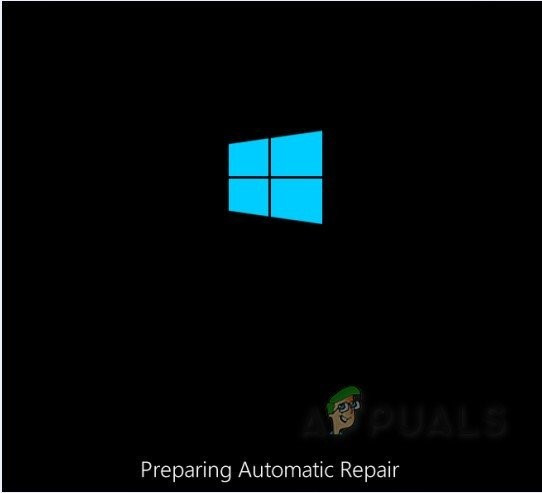‘دکھانے کے لئے کوئی فکسڈ ڈسکس نہیں ہیں’ جب خرابی کا سامنا کرنا پڑتا ہے تو کچھ ونڈوز 7 ، ونڈوز 8.1 یا ونڈوز 10 صارفین ڈسک پارٹ یوٹیلیٹی کو چلانے کی کوشش کر رہے ہیں۔ زیادہ تر متاثرہ صارفین یہ اطلاع دے رہے ہیں کہ پی سی کسی بھی مربوط ایچ ڈی ڈی سے بوٹ لینے میں مکمل طور پر قاصر ہے (لیکن یہ ونڈوز انسٹالیشن میڈیا سے بوٹ لینے کے قابل ہے)۔

ڈسک پارٹ چلاتے وقت غلطی ظاہر کرنے کے لئے فکسڈ ڈسکیں نہیں ہیں
کیا وجہ ہے کہ ’’ کوئی فکسڈ ڈسکیں دکھانے کے لئے نہیں ہیں ‘‘ خرابی کا سبب بن رہی ہے؟
- ایچ ڈی ڈی غلط طریقے سے منسلک ہے - جیسا کہ یہ پتہ چلتا ہے ، سب سے عام وجوہات میں سے ایک جو اس خاص غلطی کو جنم دے گا وہ ایک ایچ ڈی ڈی ہے جو غیر مناسب طور پر جڑا ہوا ہے۔ زیادہ تر معاملات میں ، ایسا ہوتا ہے اگر Sata یا ATI ڈیٹا کیبل کو پورے راستے پر نہیں دھکیل دیا جاتا ہے یا خرابی کا سامنا کرنا پڑتا ہے۔ اس معاملے میں ، آپ اپنا لیپ ٹاپ یا پی سی کیس کھول کر اور ایک بار پھر رابطہ قائم کرنے سے پہلے پی ڈی کو ایچ ڈی ڈی کے بغیر شروع کرکے اس مسئلے کو حل کرسکتے ہیں۔
- لاپتہ VMware ڈرائیور - اگر آپ وی ایم ویئر ورچوئل مشین کا استعمال کرتے ہوئے NAT حادثے کے بعد اس مسئلے کا سامنا کر رہے ہیں تو ، یہ ممکنہ طور پر دانا گھبراہٹ کا براہ راست نتیجہ ہے۔ اس معاملے میں ونڈوز کی تنصیب کی بحالی کے ل things ، چیزوں کو کام کرنے والی حالت میں واپس لانے کے ل you آپ کو بازیافت موڈ پر انحصار کرنے کی ضرورت ہوگی۔ ایسا کرنے کے ل you ، آپ کو ایک اعلی درجے کی کمانڈ پرامپٹ میں سی ایم ڈی کا سلسلہ چلانے کی ضرورت ہوگی۔
- خراب شدہ BCD ڈیٹا - متعدد متاثرہ صارفین کی طرف سے اس کی تصدیق ہوگئی ہے کہ یہ مسئلہ بھی اس کے اندر کسی قسم کی سسٹم فائل فائل ہونے کی وجہ سے ہوسکتا ہے بوٹ کنفیگریشن ڈیٹا . اس معاملے میں ، آپ کو اعلی کمانڈ پرامپٹ کھول کر اور خراب احکامات کی ایک سیریز کا استعمال کرتے ہوئے خراب شدہ BCD فائلوں کو دوبارہ تشکیل دے کر اس مسئلے کو حل کرنے کے قابل ہونا چاہئے۔
- ابتدا میں خرابی - ابتداء کی غلطی بھی اس خاص غلطی والے پیغام کی منظوری کی ایک اہم وجہ ہوسکتی ہے۔ اگر یہ منظرنامہ قابل اطلاق ہے تو ، اختتامی صارفین کے لئے خود بخود مرمت کی افادیت استعمال کرنے کا بہترین ممکن حل ہے۔ لیکن اس طے پانے کو نافذ کرنے کے ل you ، آپ کو ونڈوز انسٹالیشن کے مناسب ذرائع کا مالک ہونا ضروری ہے۔
غلطی ظاہر کرنے کے لئے میں فکسڈ ڈسک کو کس طرح ٹھیک کروں؟
اب جب کہ ہم اس غلطی کی سب سے ممکنہ وجوہات کو سمجھتے ہیں اس مسئلے کو حل کرنے اور حل کرنے کے ل are آپ کو ان اقدامات پر جانے کی اجازت دیتا ہے جن کے بارے میں آپ کو سمجھنا ہے۔
1. ایچ ڈی ڈی کو دوبارہ منسلک کرنا
جیسا کہ متعدد متاثرہ صارفین نے اطلاع دی ہے ‘دکھانے کے لئے کوئی فکسڈ ڈسکس نہیں ہیں’ غلطی ہارڈویئر کی مطابقت پذیری کی وجہ سے واقع ہوسکتی ہے جو کسی پن کی وجہ سے ہے جو مناسب طریقے سے منسلک نہیں ہے۔
اگر آپ نے حال ہی میں کچھ ہارڈ ویئر میں ترمیم کی ہے (E.G. نے سیٹ اپ کو کسی نئے کیس میں منتقل کیا ، یا HDD کو ایک مشین سے دوسری مشین میں منتقل کیا ہے) تو پہلا قدم یہ یقینی بنانا ہے کہ ایچ ڈی ڈی مناسب طریقے سے جڑا ہوا ہے۔
ایچ ڈی ڈی مناسب طریقے سے جڑا ہوا ہے اس بات کو یقینی بنانے کے لئے یہاں قدم بہ قدم ہدایات درج ہیں۔
- اپنی مشین کو مکمل طور پر بند کردیں اور اس بات کو یقینی بنائیں کہ اس کی طاقت کو آپ کے پاور آؤٹ لیٹ سے کیبل کو ہٹا کر مکمل طور پر کاٹ لیا گیا ہے۔
- برقی کلائی بند (اگر آپ کے پاس ہے) سے لیس کریں اور اپنے کمپیوٹر / لیپ ٹاپ کا معاملہ کھولیں۔
- اپنے ایچ ڈی ڈی سے بجلی اور ڈیٹا ساٹا / اے ٹی اے کیبلز کو ہٹائیں ، پھر آپ کے کمپیوٹر کو اس بات کی شناخت کے ل. کافی حد تک شروع کریں کہ ایچ ڈی ڈی اب جڑ نہیں رہا ہے۔

ایچ ڈی ڈی کیبلز کو منقطع کیا جارہا ہے
- آپ کو یہ کہتے ہوئے غلطی ہوگی کہ اس پی سی سے کوئی اسٹوریج ڈیوائس منسلک نہیں ہے۔ جیسے ہی آپ نے اسے دیکھا ، کیا کمپیوٹر کو دوبارہ ڈاؤن لوڈ کرنا چاہئے اور ایک بار پھر دونوں کیبلز کو جوڑنا چاہئے - اس بات کو یقینی بنائیں کہ دونوں مناسب طریقے سے جڑے ہوئے ہیں (پورے راستے میں دھکیل دیا گیا ہے)۔
- اپنے کمپیوٹر کو ایک بار پھر بوٹ کریں اور دیکھیں کہ اب یہ مسئلہ حل ہو گیا ہے۔
اگر آپ اب بھی اس کا سامنا کر رہے ہیں ‘دکھانے کے لئے کوئی فکسڈ ڈسکس نہیں ہیں’ غلطی ، ذیل میں اگلے ممکنہ حل پر جائیں۔
2. گمشدہ VMware ڈرائیور کی تنصیب (اگر قابل اطلاق ہو)
اگر آپ وی ایم ویئر ورچوئل مشین کا استعمال کرتے ہوئے کسی این اے ایس حادثے کے سلسلے میں اس پریشانی کا سامنا کر رہے ہیں تو ، اس کا امکان کسی طرح کی دانا گھبراہٹ کی وجہ سے ہے۔ عام طور پر ، اس طرح کے حالات میں ، مسئلہ ونڈوز انسٹالیشن کو توڑ دے گا ، جس سے یہ مکمل طور پر بوٹ نہیں ہوگا۔
ہم ایسی ہی صورتحال میں صارفین کے ساتھ متعدد واقعات ڈھونڈنے میں کامیاب ہوئے جنہوں نے چیزوں کو کام کرنے والی حالت میں واپس لانے کے لئے ونڈوز ریکوری موڈ کا استعمال کرکے مسئلہ حل کرنے کی کوشش کی۔ بدقسمتی سے ، تقسیم کے حصہ کے دوران ، ڈسک پارٹ نے دکھایا ‘دکھانے کے لئے کوئی فکسڈ ڈسکس نہیں ہیں’ خرابی جس کی وجہ سے مرمت کا طریقہ کار رک گیا۔
اگر یہ منظر آپ کی موجودہ صورتحال پر لاگو ہے تو ، اس کا ایک بہت زیادہ امکان موجود ہے اس کی وجہ یہ ہے کہ آپ اپنی ورچوئل ڈسک کے لئے VMware PVSCSI استعمال کررہے ہیں۔ خوش قسمتی سے ، یہ ایک اعلی درجے کی سی ایم ڈی پرامپٹ سے جاری کمانڈوں کی ایک سیریز کے ذریعہ حل کیا جاسکتا ہے۔
یہاں آپ کو کرنے کی ضرورت ہے:
- اپنے Vmware ورک سٹیشن میں ، اپنی ورچوئل مشین پر دائیں کلک کریں اور پر کلک کریں Vmware ٹولز انسٹال کریں . پھر ، اگلے مینو پر ، منتخب کریں پہاڑ اور طریقہ کار مکمل ہونے کا انتظار کریں۔
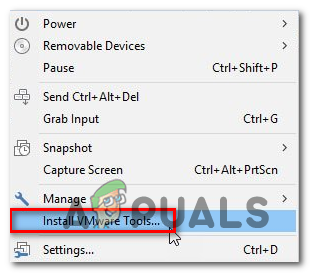
vmware ٹولز انسٹال کریں
- ورچوئل مشین لگنے کے ساتھ ، آپ کو ونڈوز ریکوری مینیو میں واپس کودنے کی ضرورت ہے۔ ایسا کرنے کے لئے ، دبائیں ونڈوز کی + R رن ڈائیلاگ باکس کھولنے کے ل. ایک بار اندر ، ٹائپ کریں ‘سینٹی میٹر’ اور دبائیں Ctrl + شفٹ + درج کریں ایک اعلی درجے کی سی ایم ڈی پرامپٹ کو کھولنے کے لئے۔ جب آپ دیکھیں گے UAC (صارف اکاؤنٹ کنٹرول) ، کلک کریں جی ہاں انتظامی مراعات دینے کے لئے۔
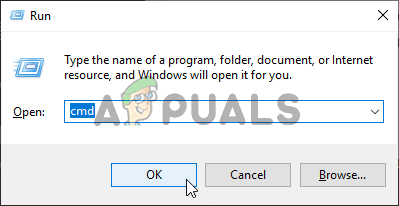
کمانڈ پرامپٹ چل رہا ہے
- ایک بار جب آپ اعلی درجے کی سی ایم ڈی پرامپٹ کے اندر ہوں تو ، درج ذیل کمانڈ ٹائپ کریں اور دبائیں درج کریں:
drvload 'X: پروگرام فائلیں VMware VMware ٹولز vers ڈرائیورز pvscsi Win8 amd64 pvscsi.inf'
نوٹ: X صرف ایک پلیس ہولڈر ہے۔ اسے درست حرف سے تبدیل کریں جہاں وی ایم ویئر نصب ہے۔
- ایک بار جب کمانڈ کامیابی کے ساتھ عملدرآمد ہوجائے تو ، درج ذیل کمانڈ کو چلائیں اور یہ دبانے کے ل Enter انٹر دبائیں کہ آیا آپ ڈسک پارٹ کی افادیت کو بغیر کسی کا سامنا کیے استعمال کرسکتے ہیں۔ ‘دکھانے کے لئے کوئی فکسڈ ڈسکس نہیں ہیں’ غلطی:
X: ونڈوز system32> ڈسک پارٹ
نوٹ: اس بات کو ذہن میں رکھیں ایکس صرف ایک پلیس ہولڈر ہے۔ اسے اپنی او ایس ڈرائیو کے خط سے تبدیل کریں۔
- اگر یہ عمل کامیاب رہا اور اب آپ کو ایک ہی غلطی کا سامنا نہیں کرنا پڑ رہا ہے تو ، ورچوئل مشین کو دوبارہ ماؤنٹ کریں اور آپ کو اچھ areا جانا چاہئے۔
3. بی سی ڈی ڈیٹا کو فکس کرنا
جیسا کہ یہ پتہ چلتا ہے ، یہ مسئلہ اس حقیقت کی وجہ سے بھی ہوسکتا ہے کہ آپ کا سسٹم کچھ منطقی غلطیوں یا یہاں تک کہ نظام کے اندر موجود بدعنوانیوں سے لڑ رہا ہے۔ بوٹ کنفیگریشن ڈیٹا . اگر یہ منظر نامہ قابل اطلاق ہے تو ، آپ کو سی ایم ڈی کمانڈوں کی ایک سیریز کے ساتھ BCD فائلوں کو دوبارہ تعمیر کرکے اس مسئلے کو حل کرنے کے قابل ہونا چاہئے۔
متعدد متاثرہ صارفین نے تصدیق کی ہے کہ اس آپریشن نے انہیں ڈسک پارٹ اسکرین تک پہنچنے کی اجازت دی اور بغیر کسی کا سامنا کیے آپریشن کو مکمل کیا ‘دکھانے کے لئے کوئی فکسڈ ڈسکس نہیں ہیں’ غلطی
آپ کو جو کام کرنے کی ضرورت ہے اس کے لئے یہاں ایک فوری رہنما موجود ہے۔
- اپنے کمپیوٹر میں ایک مطابقت پذیر انسٹالیشن میڈیا داخل کریں اور اس سے بوٹ لگنے کے ل your اپنے کمپیوٹر کو دوبارہ شروع کریں۔
نوٹ: اگر آپ کے پاس نہیں ہے تو ، آپ کر سکتے ہیں ایک صحت مند پی سی سے ایک مطابقت پذیر انسٹالیشن میڈیا بنائیں . - انسٹالیشن میڈیا سے بوٹ کے ل any ، کسی بھی کلید کو دبائیں جب آپ اسے دیکھیں بلیک اسکرین اور ابتدائی انسٹالر کے لوڈ ہونے کا انتظار کریں۔
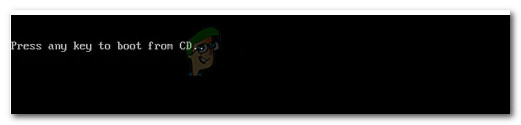
انسٹالیشن میڈیا سے بوٹ کے ل any کسی بھی کلید کو دبائیں
- انسٹالیشن میڈیا سے کامیابی کے ساتھ بوٹ لگانے کے بعد ، اپنے کمپیوٹر کی مرمت (نیچے بائیں کونے) پر کلک کریں اور مرمت کے آلے کے بوجھ کے لئے انتظار کریں۔
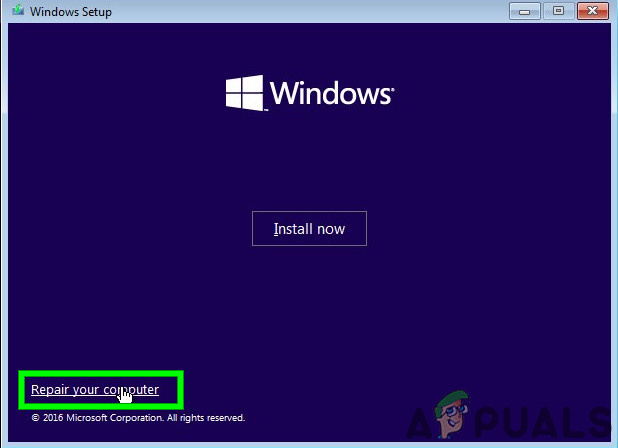
ونڈوز اسکرین پر اپنے کمپیوٹر کی مرمت پر کلک کریں
نوٹ: ونڈوز 10 پر ، آپ انسٹالیشن میڈیا کے بغیر بھی مرمت کے مینو میں جانے پر مجبور کرسکتے ہیں - مسلسل 3 غیر متوقع مشین رکاوٹوں کو مجبور کر کے (بوٹنگ تسلسل کے وسط میں اپنے کمپیوٹر کو بند کرکے)۔
- ایک بار جب آپ ابتدائی مرمت مینو میں داخل ہونے کا انتظام کرتے ہیں تو ، دستیاب اختیارات کی فہرست میں سے دشواریوں کے مینو پر کلک کریں۔ اگلا ، پر کلک کریں کمانڈ پرامپٹ ذیلی اختیارات کی فہرست سے۔
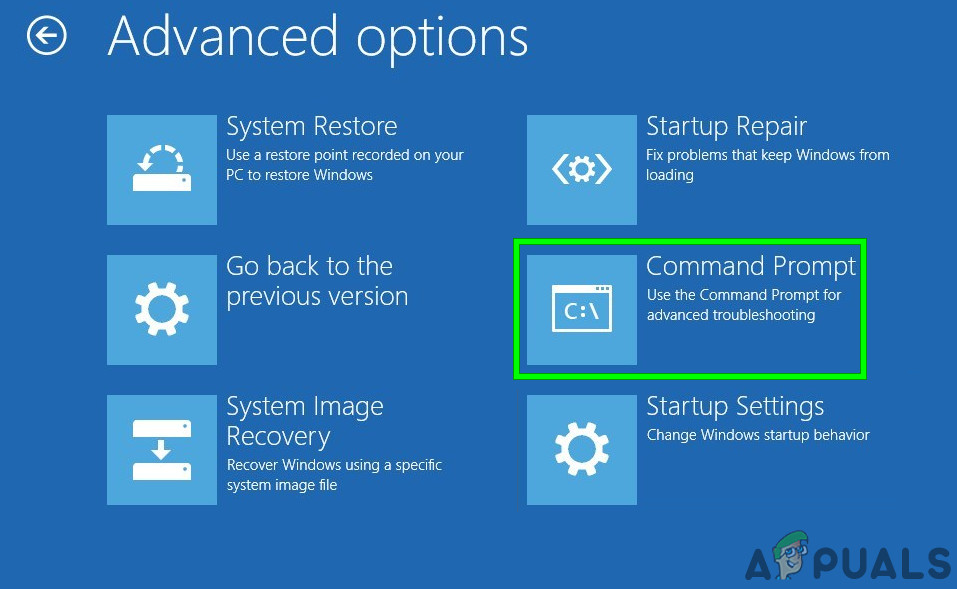
کمانڈ پرامپٹ پر کلک کریں
- ایک بار جب آپ نئی کھولی ہوئی کمانڈ پرامپٹ ونڈو کے اندر ہوں تو ، ترتیب میں درج ذیل کمانڈ کو ٹائپ کریں اور دبائیں داخل کریں ہر ایک کے بعد بوٹ ترتیب ڈیٹا کو دوبارہ تعمیر کرنا:
بوٹریک / سکینو بوٹریک / فکس ایم بی آر بوٹریک / فکس بوٹ بوٹریک / دوبارہ تعمیر بی بی ڈی
- ہر کمانڈ کے کامیابی کے ساتھ عملدرآمد کے بعد ، سی ایم ڈی پرامپٹ کو بند کریں اور اپنے کمپیوٹر کو دوبارہ اسٹارٹ کریں تاکہ یہ معلوم کریں کہ آیا اگلے سسٹم کے آغاز میں بھی مسئلہ درپیش ہے۔
اگر وہی ہے ‘دکھانے کے لئے کوئی فکسڈ ڈسکس نہیں ہیں’ خرابی اب بھی ہورہی ہے ، ذیل میں اگلے ممکنہ حل پر جائیں۔
4. ونڈوز کے آغاز کی مرمت کا استعمال کرتے ہوئے
اگر مذکورہ بالا ہدایات میں سے کسی نے بھی آپ کو درست کرنے کی اجازت نہیں دی ہے ‘دکھانے کے لئے کوئی فکسڈ ڈسکس نہیں ہیں’ غلطی اور عام طور پر ڈسک پارٹ کی افادیت کو چلانے کے ، بہت امکان ہے کہ آپ کسی قسم کی ابتدائی خرابی سے نمٹ رہے ہیں جو ایک یا زیادہ دانا فائلوں کی وجہ سے ہو رہا ہے۔
اگر یہ منظر نامہ قابل اطلاق ہے تو ، آپ کو اختتامی صارفین کے لئے دستیاب سب سے طاقتور ٹول - خودکار مرمت کی افادیت کے ذریعہ اس مسئلے کو تیزی سے حل کرنے کے قابل ہونا چاہئے۔ کچھ صارفین جو اس پریشانی کا سامنا بھی کر رہے تھے نے بتایا ہے کہ یہ مسئلہ مکمل طور پر حل ہو گیا ہے اور وہ ذیل میں دی گئی ہدایات پر عمل کرنے کے بعد عام طور پر بوٹ کرنے کے قابل تھے۔
اہم: ذیل میں دیا گیا طریقہ کار ہر ونڈوز انسٹالیشن میڈیا کے ساتھ ہم آہنگ ہونا چاہئے۔ لیکن نیچے دی گئی ہدایات کی نقل تیار کرنے کے ل you آپ کے پاس ایک مطابقت پذیر میڈیا کی ضرورت ہے۔ اگر آپ کے پاس سازگار میڈیا نہیں ہے تو ، یہاں ہے ونڈوز 10 کے لئے ایک کیسے بنائیں .
اگر آپ کے پاس پہلے سے ہی ایک مطابقت پذیر میڈیا موجود ہے یا آپ نے ایک گنجائش پیدا کرنے کے لئے مذکورہ گائیڈ استعمال کیا ہے تو ، استعمال کرنے کے لئے نیچے دی گئی ہدایات پر عمل کریں ابتدائیہ مرمت افادیت خود بخود اس مسئلے کو حل کرنے کے لئے۔ یہاں آپ کو کرنے کی ضرورت ہے:
- اپنے کمپیوٹر پر پاور (اگر یہ پہلے سے موجود ہے تو اسے دوبارہ شروع کریں) اور یقینی بنائیں کہ ونڈوز انسٹالیشن میڈیا آپ کی ڈی وی ڈی ڈرائیو یا USB پورٹ میں داخل ہے۔
نوٹ: اس بات کو ذہن میں رکھیں کہ اگر آپ فلیش USB ڈرائیو کو انسٹالیشن میڈیا کے بطور استعمال کررہے ہیں تو ، آپ کو اس کی ضرورت ہوگی اس بات کو یقینی بنائیں کہ آپ کے کمپیوٹر کو پہلے اس سے بوٹ کرنے کے لئے تشکیل دیا گیا ہے . - ایک بار جب آپ دیکھیں گے کہ آپ کا کمپیوٹر بوٹنگ ترتیب میں داخل ہونے کی تیاری کر رہا ہے ، تب تک صبر سے انتظار کریں جب تک کہ آپ کو بلیک اسکرین یہ کہتے نظر نہ آئے ‘سی ڈی یا ڈی وی ڈی سے بوٹ کے ل any کوئی کلید دبائیں’۔ جب آپ اسے دیکھتے ہیں تو ، اس خاص انسٹالیشن میڈیا سے بوٹ کے ل any کوئی بٹن دبائیں
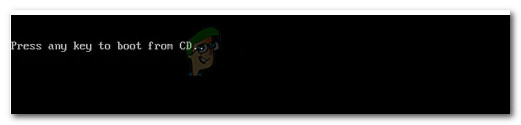
انسٹالیشن میڈیا سے بوٹ کے ل any کسی بھی کلید کو دبائیں
- ابتدائی تنصیب کی سکرین پر جانے کے بعد ، اپنی توجہ اسکرین کے نیچے بائیں کونے کی طرف موڑیں اور پر کلک کریں اپنے کمپیوٹر کی مرمت کرو ہائپر لنک سکرین کے نچلے حصے میں واقع ہے۔
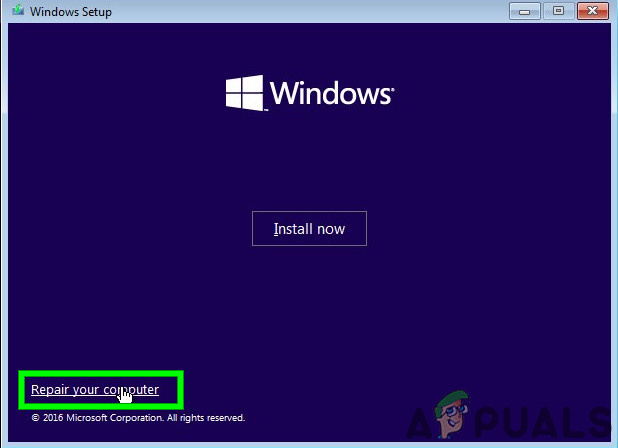
ونڈوز اسکرین پر اپنے کمپیوٹر کی مرمت پر کلک کریں
- لوڈ کرنے کے کئی سیکنڈ کے بعد ، آپ کو دشواریوں کا مینو دیکھنا چاہئے۔ ایک بار جب آپ وہاں پہنچ گئے تو ، آپ کو ایک سے زیادہ اختیارات میں سے انتخاب کرنے کا اختیار ملے گا۔ پر کلک کرنے کے لئے اس بات کا یقین دشواری حل خصوصیت
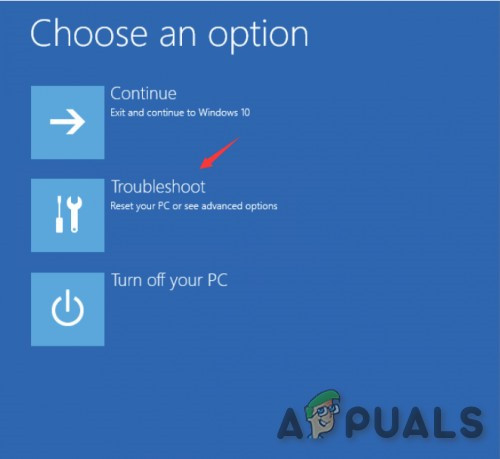
دشواری حل پر کلک کریں
- سے دشواری حل مینو ، پر کلک کریں اعلی درجے کے اختیارات دستیاب بازیابی کے اختیارات کی فہرست سے۔
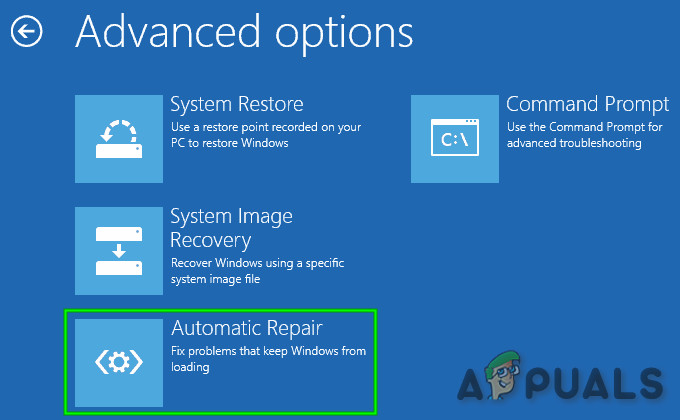
اعلی درجے کے اختیارات میں خودکار مرمت
- اگر آپ کا ڈوئل بوٹ سیٹ اپ ہے تو ، آپ سے پوچھا جائے گا کہ آپ کس OS کی مرمت کرنا چاہتے ہیں۔ اس کو منتخب کریں ، پھر جب تک یہ عمل مکمل نہ ہو صبر کے ساتھ انتظار کریں۔
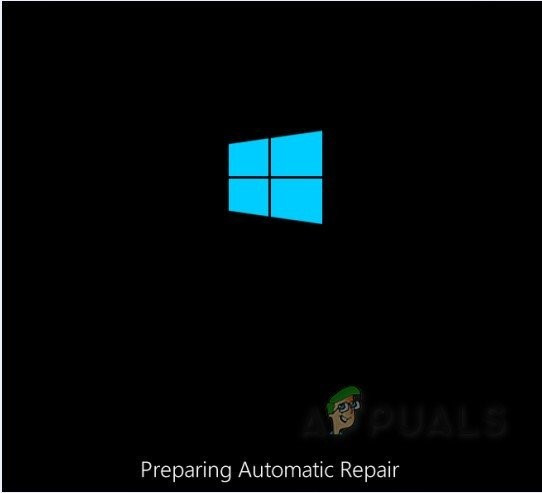
خودکار مرمت اسکرین
- آپریشن مکمل ہونے کے بعد ، انسٹالیشن میڈیا کو ہٹا دیں اور یہ دیکھنے کے لئے کہ آیا مسئلہ حل ہوگیا ہے یا نہیں ، اپنے کمپیوٹر کو دوبارہ بوٹ کریں۔